حل مشکل تایپ فارسی در فتوشاپ
نوشتن به زبان فارسی در برنامههای حرفهای مانند ویرایشگرهای تصاویر چالش برانگیز بوده و از همان زمانهای قدیم، کاربران با آن مشکل داشتند. یکی از این برنامهها که بهصورت پیشفرض با نوشتن کلمات فارسی مشکل دارد، فتوشاپ بوده و برای نوشتن به زبان فارسی در آن باید تنظیمات خاصی را اعمال کنید. در ادامه همراه ما باشید.
اگر برای نوشتن به زبان فارسی در فتوشاپ مشکل دارید و در این زمان با حرفهای فارسی جدا جدا مواجه میشوید، باید تایپ منطقهای فتوشاپتان را تغییر دهید. برای انجام این کار میبایست مراحلی را که در ادامه قرار دادهایم، بهترتیب طی کنید:
- برنامه فتوشاپ را باز کنید و از نوار اطلاعات، Edit را برگزینید.
- در برگه باز شده Preferences و بعد General را انتخاب کنید.
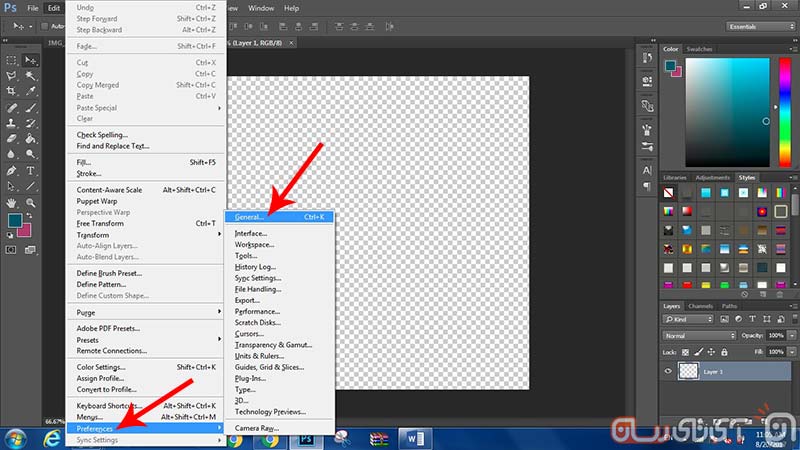
- در صفحه باز شده، از منوی سمت چپ گزینه Type را انتخاب کنید.
- در بخش Choose Text Engine Option دو گزینه مختلف قرار دارد که شما باید Middle Eastern And South Asia را انتخاب کنید.
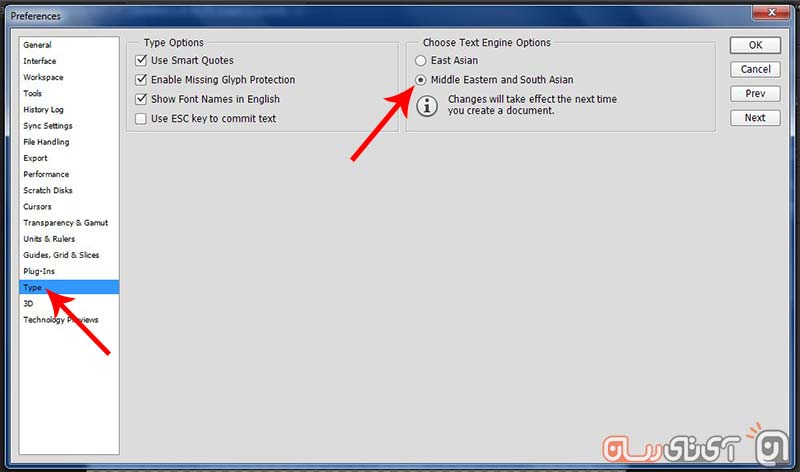
- در آخر بر روی Ok کلیک کنید تا تغییرات ذخیره شوند.
- در این مرحله از نوار اطلاعات، وارد Type شوید.
- در صفحه باز شده از بخش Language Options گزینه Middle Eastern Features را انتخاب کنید.
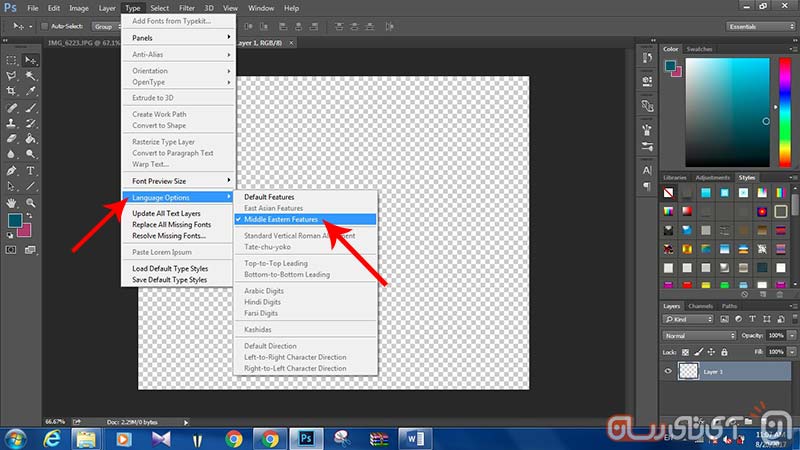
- در آخر برای مشاهده نتیجه تغییرات یکبار برنامه را ببندید و باز کنید.
با انجام این کار فتوشاپ با فرمت زبانهای خاورمیانهای از جمله فارسی هماهنگ خواهد شد و میتوانید بدون هیچ مشکل، به تایپ کلمات فارسی در این برنامه بپردازید. شما میتوانید در کنار این کار، تعدادی فونت فارسی مختلف هم برای ویندوز دانلود کنید تا از آنها در برنامه فتوشاپ بهره بیشتری ببرید.
دقت کنید این تغییرات بر روی پروژه کنونیتان اعمال نخواهد شد و از آن به بعد پروژههای جدید شامل این تغییرات میشوند. اگر میخواهید در پروژه فعلیتان تغییرات را اعمال کنید، باید آن را با فرمت PSD ذخیره و بعد استفاده کنید.
نظر شما در رابطه با این آموزش چیست؟ آیا شما هم با تایپ فارسی در فتوشاپ مشکل داشتهاید؟
نوشته حل مشکل تایپ فارسی در فتوشاپ اولین بار در پدیدار شد.
